
Joshua Davis
0
1067
6
Concurentul Alexa al companiei Google - Acasă Google, a fost pus la dispoziție pentru achiziție recent și este excelent. Deoarece este integrat cu Google Assistant, acesta are ceea ce este probabil cel mai inteligent asistent. De asemenea, arată foarte bine și se poate amesteca ușor în gospodărie. Nici bazele schimbabile nu fac rău. Cu toate acestea, dispozitivul este disponibil în prezent numai în SUA. Deci, dacă nu sunteți în SUA și ați importat dispozitivul, iată cum puteți configura și utiliza Google Home în afara SUA:
Configurați Google Home
Primul pas, pentru configurarea Acasă Google, este conectarea acestuia la dispozitivul dvs., cu funcția Aplicația „Acasă Google”. Acesta este, probabil, cel mai ușor pas, deoarece aplicația este disponibilă peste tot și puteți pur și simplu să o descărcați din Play Store (gratuit). După ce ai făcut asta, poți pur și simplu să urmezi pașii de mai jos, pentru a configura Google Home:
1. Conectați dispozitivul Google Home la Power și lansați aplicația Google Home. Sunteți de acord cu Termenii de utilizare și Politica de confidențialitate, atingând „AcceptButon ”. De asemenea, va trebui Activați Permisiunile de locație pentru aplicație.
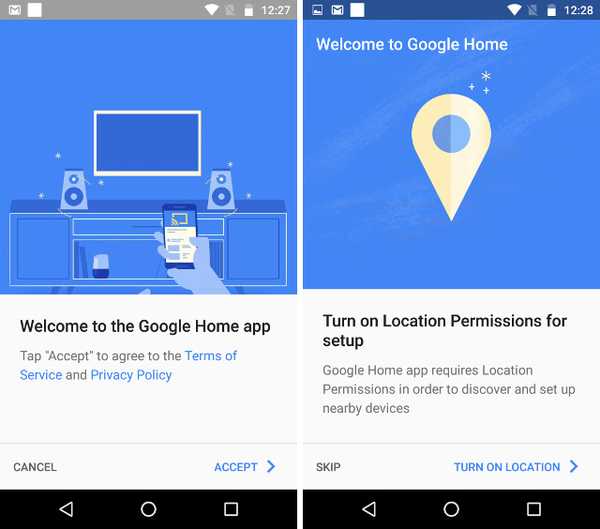
2. Aplicația va începe apoi să caute dispozitive lângă telefon. După ce va localiza Acasă Google, vă va duce automat la următorul ecran, unde trebuie conectați-vă cu contul Google.
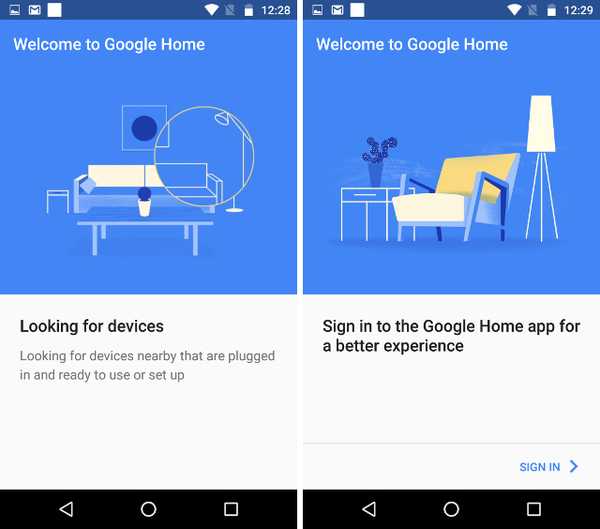
3. În ecranul de start al aplicației, atingeți tasta „dispozitive“ pictograma din dreapta sus. Aplicația va scana acum dispozitivele și, după ce va localiza Google Home, pur și simplu atingeți „Înființat„.
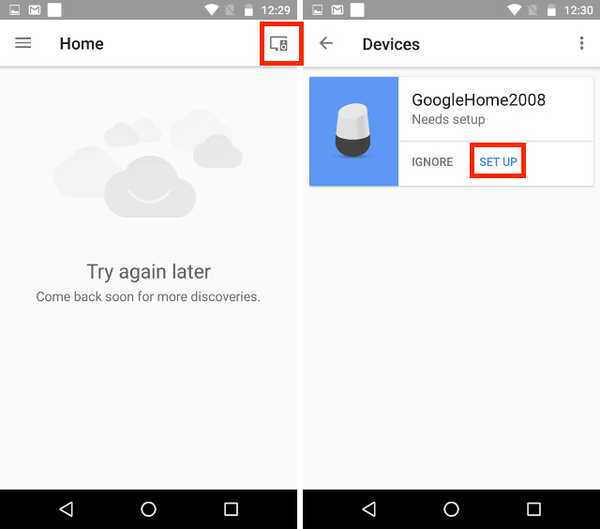
4. Urmați pașii pentru conectați-vă Google Home cu rețeaua WiFi. Este posibil să vedeți un avertisment care vă spune că Casa de la Google a fost fabricată pentru o altă țară și este posibil să nu funcționeze cu rețeaua dvs. WiFi. Apăsați pe "Continua„.
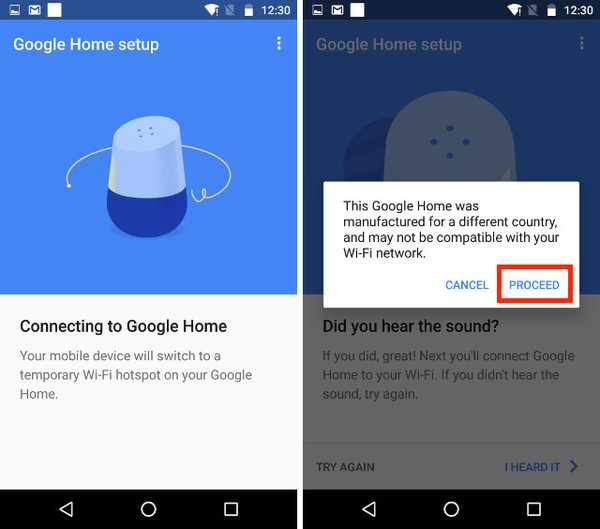
5. După ce ați finalizat pașii, vi se va solicita să setați locația Google Home. Puteți introduce adresa dvs. oraș și PIN / ZIP cod aici și Google Home îl va accepta. Am folosit „New Delhi, Delhi, India”. De asemenea, vi se va solicita să alegeți un player implicit pentru casa dvs. Google. Puteți alege oricare dintre opțiunile disponibile (Google Play Music, YouTube Music, Spotify, Pandora), dar vom demonstra cu Spotify.
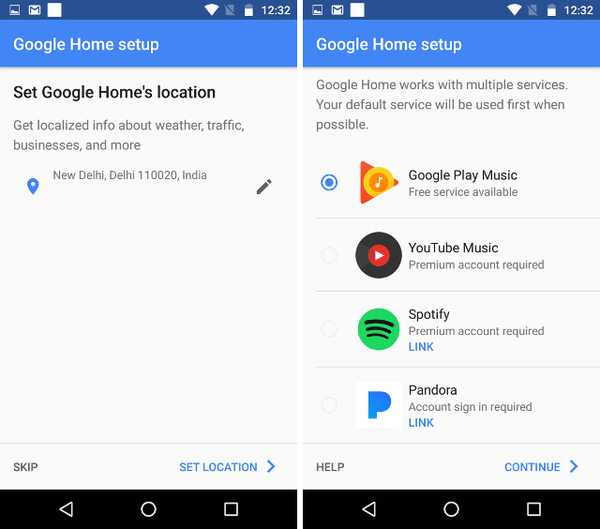
6. După ce s-au finalizat toți pașii, aplicația vă va învăța cum să utilizați Google Home. Puteți continua acest lucru, dacă aveți nevoie de ajutor sau pur și simplu atingeți „Ocolire„.
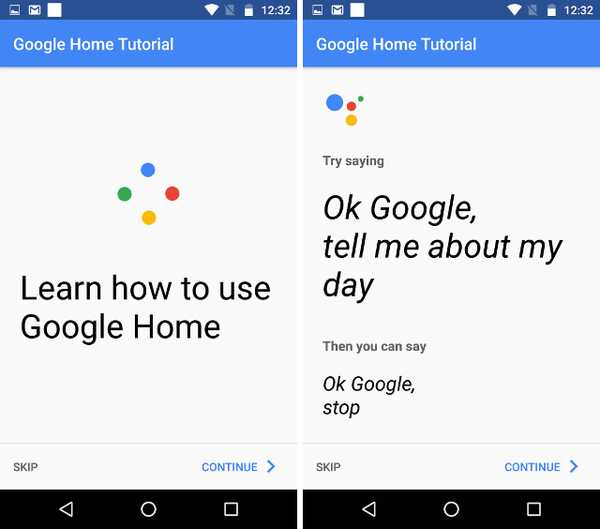
Practic asta este. Ați configurat cu succes Google Home pentru a lucra în locația dvs. Acum puteți cere Google Home pentru actualizări meteorologice, sau naveta pentru munca dvs. sau acasă (dacă ați instalat-o în contul Google) și va funcționa pur și simplu. Cu toate acestea, mai trebuie să o setăm pentru a reda muzică pentru noi.
Configurarea redării muzicii pe Google Home
Difuzoarele de pe Google Home sunt foarte bune, motiv pentru care ar trebui să configurați și redarea muzicii pe acesta. Din moment ce instalăm acest lucru în afara SUA, niciuna dintre opțiuni nu ar funcționa cu adevărat, chiar în afara liliacului, dacă nu sunteți într-o țară care acceptă Google Play Music, Spotify sau Pandora. Am încercat să configurez Google Play Music și YouTube Red pe Google Home și, în timp ce am reușit să creez conturile, Google Home pur și simplu nu a vrut să lucreze cu aceste servicii..
Deci, vă voi spune cum să configurați Spotify și Pandora cu Google Home.
-
Configurarea Spotify cu Google Home
Configurarea Spotify este destul de ușoară. Veți avea nevoie de un cont Premium pe Spotify, pentru ca acesta să funcționeze cu Google Home. Pentru a face acest lucru, puteți pur și simplu urmați pașii de mai jos:
Notă: Dacă sunteți într-o țară cu asistență Spotify, puteți pur și simplu să configurați un cont și să vă abonați la Spotify Premium. Este gratuit timp de o lună, după care veți fi taxat cu 9,99 USD.
1. Instalați o extensie VPN pe Chrome (puteți alege dintre diferite opțiuni disponibile) și conectați-vă la o locație din SUA.
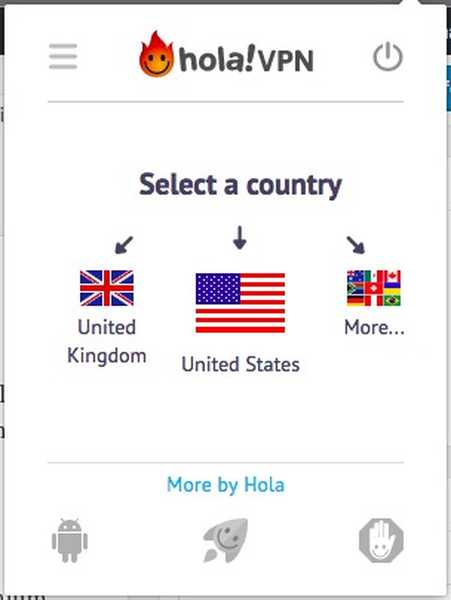
2. Apoi, accesați site-ul web Spotify și faceți clic pe „Obțineți Spotify Premium„. În pagina care urmează, faceți clic pe „Incepe o probă gratuită„Și completați detaliile de înscriere.
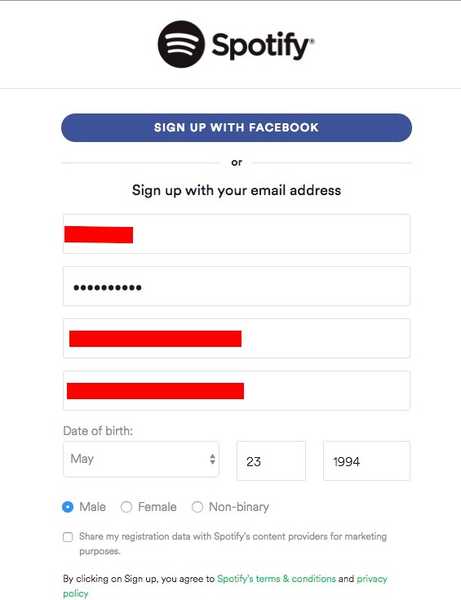
Acum va trebui să furnizați Spotify cu dvs. Detalii despre cardul de credit / debit. Aceasta prezintă o altă problemă, deoarece aveți nevoie de un card de credit cu o adresă americană, pentru ca Spotify să funcționeze. Poti utilizați servicii precum „Entropay” pentru a obține un card de debit virtual cu o adresă americană. Tot ce trebuie să faci este să te înscrii pe Entropay și să încarci niște bani în cardul tău de debit. După ce aveți cardul dvs. de debit virtual, puteți completa aceste detalii pe Spotify.
După ce ați configurat Spotify, puteți cere pur și simplu Google Home să joace orice melodie de pe Spotify, iar aceasta va obliga cu plăcere. Puteți chiar să configurați Spotify ca aplicație muzicală implicită, astfel încât să puteți pur și simplu să solicitați expresii precum „Hei Google, joacă Alone de Alan Walker„Și Google îl va căuta pe Spotify pentru dvs..
-
Configurarea Pandora cu Google Home
Configurarea Pandora este și mai ușoară. Nu trebuie decât să folosești un VPN cu o locație din SUA; navigați pe site-ul Pandora și înregistrați-vă cu contul folosit pentru a configura Google Home. Pandora este complet gratuit și puteți cere pur și simplu Google Home să joace muzică pe Pandora.
Notă: Redarea de la Pandora nu a funcționat pentru noi, cu toate acestea, pot confirma că setarea a funcționat, deoarece Google Home a răspuns că a cântat muzica de la Pandora.
VEZI DE asemenea: 15 trucuri cool Google Assistant pe care ar trebui să le încercați
Configurați și utilizați Google Home oriunde în lume
Urmând acești pași, puteți utiliza cu ușurință Google Home în afara SUA. În timp ce serviciile precum Google Play Music și YouTube Red nu au funcționat pentru noi, Spotify și Pandora sunt alternative bune de utilizat. Dacă știți despre orice trucuri care ar putea face ca Google Play Music să lucreze cu Google Home în afara SUA, spuneți-ne despre ele și cu siguranță le vom încerca.
De asemenea, Google Home poate face multe altele, și puteți consulta secțiunea „Lucruri de cerut” din aplicația Google Home, pentru o listă detaliată a lucrurilor pe care Google Home le poate face pentru dumneavoastră. De asemenea, spuneți-ne gândurile dvs. despre Google Home în secțiunea de comentarii de mai jos.















